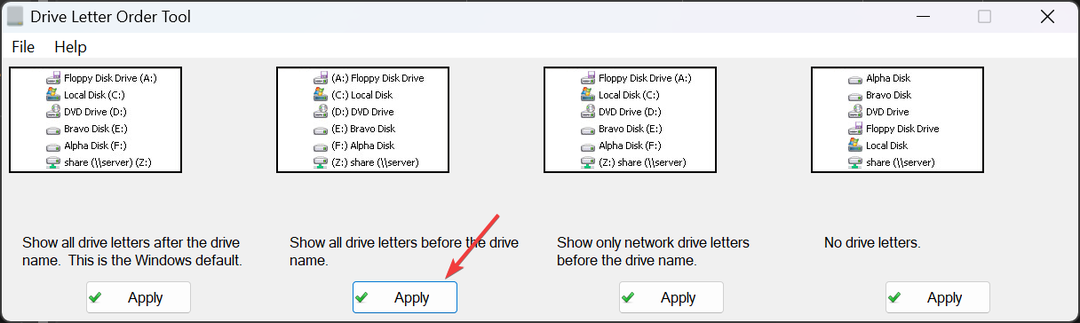Проверить шрифт в Блокноте можно прямо из самого приложения.
- Как и предыдущая версия Блокнота, эта позволяет менять шрифт в настройках.
- Хотя можно настроить размер, семейство и стиль шрифта, вы не сможете изменить цвет.
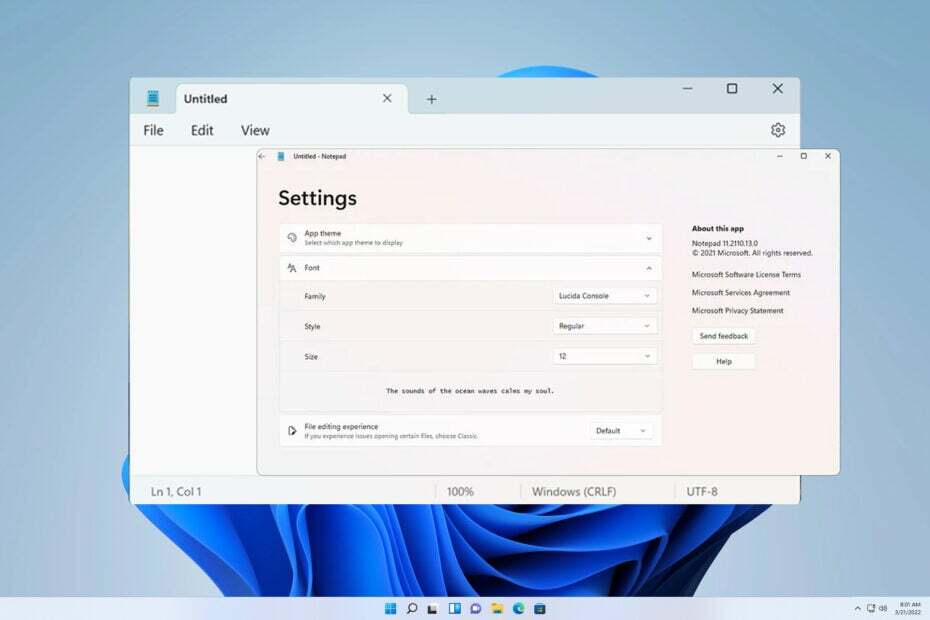
Многие пользователи хотят изменить шрифт в Блокноте в Windows 11, потому что шрифт по умолчанию слишком мал для них или его трудно читать.
Изменить шрифт довольно просто и быстро, и в этом руководстве мы покажем вам, как настроить Блокнот и изменить шрифт по вашему желанию.
Какой шрифт в Блокноте Windows 11 используется по умолчанию?
Что касается параметров шрифта по умолчанию, Блокнот использует шрифт Consolas, а размер шрифта по умолчанию установлен на уровне 11 пикселей.
Как изменить размер и стиль шрифта Блокнота в Windows 11?
Используйте меню «Правка» в Блокноте.
- Нажмите кнопку Поиск кнопка и введите блокнот. Выбирать Блокнот из списка результатов.
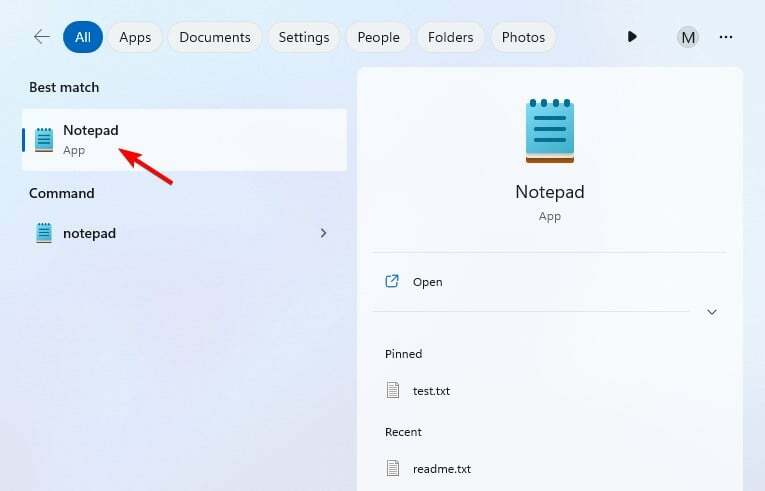
- В Блокнот, нажмите кнопку Редактировать меню и выберите Шрифт.
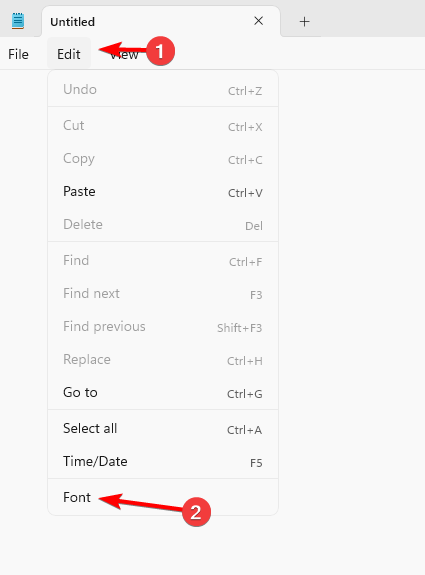
- Теперь вы должны увидеть настройки на левой панели, а их значения — на правой.
- Далее измените Семейство шрифтов и Размер шрифта как хочешь.
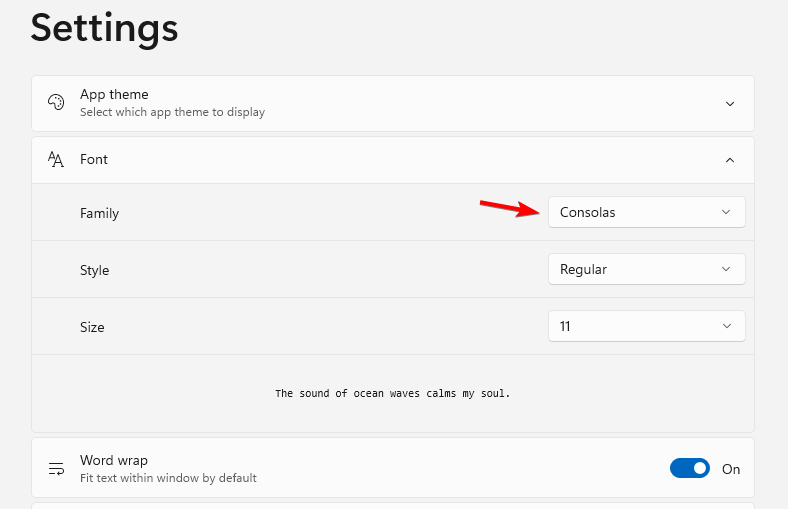
- Сохранить изменения.
Могу ли я изменить цвет шрифта Блокнота в Windows 11?
Хотя изменить размер и стиль шрифта Блокнота можно, изменить цвет шрифта невозможно. Это простой текстовый редактор, и он не поддерживает эту функцию.
Поскольку изменить цвет шрифта в Блокноте невозможно, вам придется использовать другой редактор, поддерживающий эту функцию, например WordPad или Notepad++.
- 3 способа заблокировать доступ в Интернет для определенных приложений в Windows 11
- В чем разница между CHKDSK, SFC и DISM в Windows 11?
- Как полностью удалить нежелательный язык отображения в Windows 11
- Как найти и просмотреть сохраненные пароли в Windows 11
Как видите, изменить шрифт в Блокноте в Windows 11 довольно легко, и это можно сделать из строки меню. Конечно, вы можете дополнительно настроить его и даже добавить темный блокнот в Windows с темной темой.
Чтобы узнать больше о настройке, ознакомьтесь с нашими руководствами о том, как изменить шрифт по умолчанию в Windows. Пока вы этим занимаетесь, почему бы не проверить эти замечательные шрифты для Windows 11 для дополнительной настройки?
Вы настраиваете шрифт Блокнота или предпочитаете шрифт по умолчанию? Дайте нам знать в разделе комментариев.